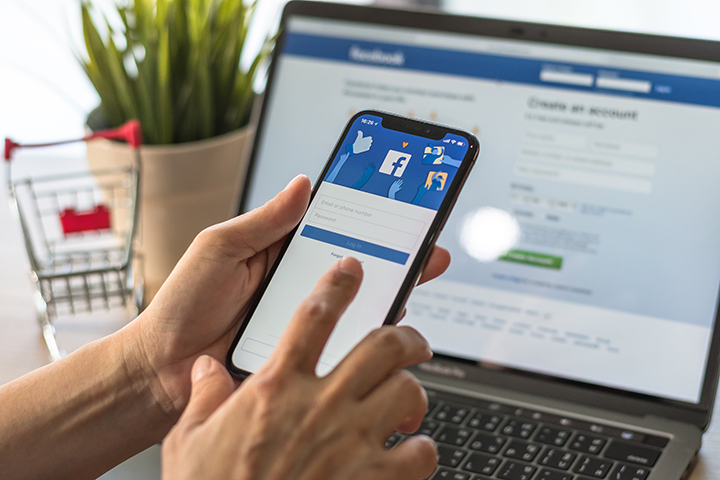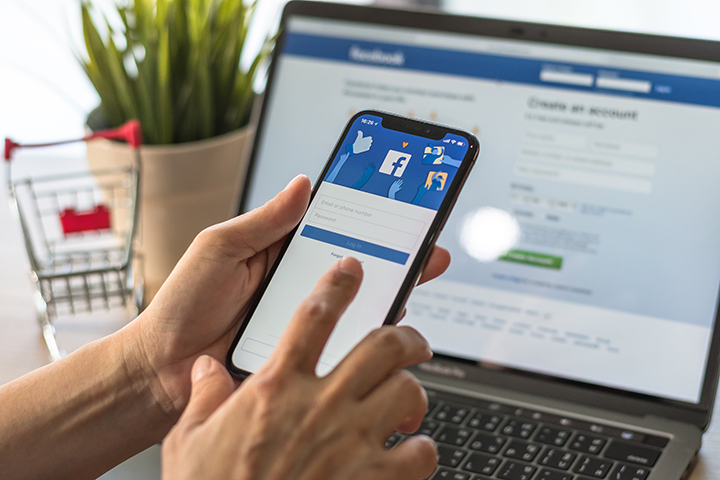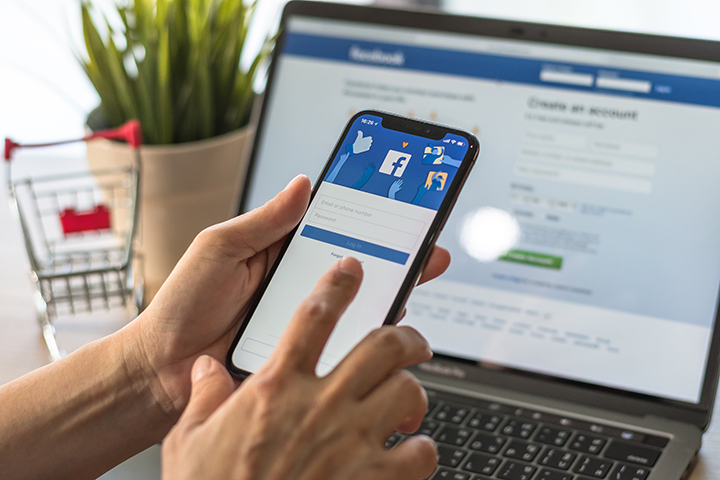
Vous prévoyez d'organiser une grande fête, mais au lieu de distribuer des cartes en papier classiques et démodées, vous souhaitez envoyer vos amis à l'événement d'une manière plus pratique et originale ? Dans ce cas, la création d'un événement Facebook est sans aucun doute une excellente idée. Excusez-moi ? Vous y avez déjà pensé mais vous ne savez pas comment vous y prendre ? Eh bien, ne vous inquiétez pas... je peux vous aider !
Avant d'avoir peur et de penser au pire, soyons clairs sur une chose : créer un événement sur Facebook n'est pas du tout compliqué. Ainsi, que vous soyez peu familier des réseaux sociaux et des nouvelles communications ou que vous soyez un utilisateur invétéré de la célèbre plateforme de Mark Zuckerberg n'a aucune importance. En fait, en suivant mes instructions, vous serez en mesure de l'accomplir, vous pouvez me faire confiance.
Si vous souhaitez savoir ce que vous devez faire pour créer un événement sur Facebook, je vous suggère de prendre quelques minutes de votre temps libre, de vous mettre à l'aise et de vous concentrer sur la lecture des lignes qui suivent. Prêt ? Oui ? Très bien, alors commençons.
Avant d'expliquer les étapes à suivre pour créer un événement sur Facebook, il y a un élément à prendre en compte. La création d'un événement sur Facebook est une opération qui peut être effectuée sans aucun problème à partir d'un ordinateur ou d'un appareil mobile. La procédure à suivre est dans les deux cas très simple mais présente quelques petites différences. Cela dit, poursuivons.
Créez un événement Facebook à partir de votre ordinateur
Si vous souhaitez comprendre comment procéder pour créer un événement sur Facebook, la première chose à faire est de vous connecter au réseau social. Pour ce faire, tapez www.facebook.com dans la barre d'adresse de votre navigateur web préféré, remplissez les champs E-mail ou Téléphone et Mot de passe situés en haut de la page web qui s'affiche en saisissant vos informations de connexion au réseau social, puis cliquez sur le bouton Se connecter.
Maintenant que vous êtes connecté au réseau social, cliquez sur Événements dans la barre latérale située à gauche de la page d'accueil de Facebook et, sur la page qui s'ouvre, cliquez sur le bouton gris en haut à droite Créer pour commencer à créer un nouvel événement.
À ce stade, il vous suffit de remplir le formulaire qui vous est proposé avec toutes les informations relatives à l'événement auquel vous souhaitez inviter vos amis. Définissez un nom pour l'événement en remplissant le champ situé à côté du Nom de l'événement (par exemple, Mon anniversaire), indiquez le lieu où vous souhaitez que l'événement ait lieu en remplissant le champ situé à côté de l'élément Lieu, précisez la date et l'heure auxquelles vous souhaitez que l'événement ait lieu en remplissant les champs situés à côté de l'élément Date/heure et, enfin, indiquez l'heure de fin en cliquant sur l'élément Heure de fin, puis remplissez le champ situé à côté de l'élément Description en saisissant une description de l'événement (par exemple, Fête organisée pour mon anniversaire). Si vous le souhaitez, cochez l'élément Les invités peuvent inviter leurs amis pour permettre aux personnes que vous invitez à l'événement d'inviter à leur tour leurs amis.
Indiquez ensuite si vous souhaitez que l'événement que vous vous apprêtez à créer soit privé ou public. Pour ce faire, cliquez sur le menu déroulant en haut du formulaire affiché à l'écran et sélectionnez Créer un événement privé, pour que l'événement ne soit visible que par certaines personnes, ou sélectionnez Créer un événement public, pour que l'événement soit visible par tout le monde sur Facebook et en dehors de Facebook. Par défaut, chaque fois que vous allez créer un événement sur Facebook, l'option Créer un événement privé est déjà sélectionnée.
Une fois que vous avez effectué toutes ces étapes, cliquez sur le bouton Créer de couleur bleue qui se trouve en bas et attendez quelques instants pour que l'événement sur Facebook soit créé et que la page pour la gestion de celui-ci soit visible.
Après avoir affiché la page Facebook à travers laquelle gérer l'événement qui vient d'être créé, cliquez sur le bouton Inviter pour inviter vos amis sur le réseau social à participer à l'événement. Dans le formulaire qui s'affiche à ce stade, sélectionnez les amis que vous souhaitez inviter à l'événement, puis cliquez sur le bouton Envoyer les invitations en bas. Si vous ne parvenez pas à identifier un ami spécifique à inviter, vous pouvez le rechercher en tapant son nom ou son prénom dans le champ Rechercher des personnes à inviter en haut de la page, ou vous pouvez filtrer vos amis par catégorie en cliquant sur les éléments du menu latéral.
Une fois les invitations envoyées, les amis invités à l'événement verront une notification apparaître dans la zone de notification de Facebook et, en cliquant dessus, ils pourront choisir d'accepter ou non de participer en cliquant sur les boutons Je suis intéressé, Je vais participer ou Ignorer. Pour suivre le nombre d'amis qui assisteront à l'événement, le nombre d'utilisateurs en doute et le nombre total d'invités à l'événement, connectez-vous à la page principale pour la gestion de celui-ci en cliquant sur le nom de l'événement que vous avez créé à partir de la section Événements de la colonne de gauche attachée à la page principale de Facebook et jetez un œil à la section appropriée située sur la droite.
Si, après avoir créé un événement sur Facebook et après avoir invité vos amis, vous voulez rendre la page de gestion de l'événement et l'invitation à l'événement encore plus belles, je vous suggère d'ajouter une image représentative. Pour ce faire, connectez-vous à la page où vous souhaitez gérer l'événement et cliquez ensuite avec la souris sur l'élément Ajouter une photo à l'événement. Choisissez ensuite d'utiliser une image parmi celles déjà disponibles sur votre compte Facebook, d'utiliser une photo synchronisée ou de télécharger des photos depuis votre ordinateur en cliquant sur les éléments du menu à l'écran Choisir parmi mes photos, Ajouter une photo synchronisée et Télécharger une photo.
Veuillez noter que même si vous avez créé un événement sur Facebook, vous pouvez toujours l'annuler si vous avez des doutes. Pour ce faire, il suffit de cliquer sur le bouton Editer attaché à la page de gestion des événements, de cliquer sur l'élément Supprimer l'événement situé en bas à gauche et ensuite sur Confirmer.
En cliquant sur le bouton Modifier, vous pouvez modifier le nom de l'événement, mais aussi le lieu, la date, l'heure et la description. En remplissant le champ à côté de la rubrique Co-organisateurs, vous pouvez choisir de désigner un ou plusieurs de vos amis comme co-organisateurs de l'événement afin d'avoir un peu d'aide pour le gérer. Une fois toutes les modifications effectuées, cliquez sur le bouton Enregistrer.
Créez un événement Facebook à partir de smartphones et de tablettes
Si votre intention est de comprendre ce qu'il faut faire pour créer un événement sur Facebook agissant directement et confortablement depuis votre smartphone ou votre tablette, la première chose à faire est de cliquer sur l'icône de l'application officielle du célèbre réseau social sur l'écran d'accueil de votre appareil.
Une fois que vous avez vu l'écran principal de Facebook, appuyez sur l'icône représentant trois lignes horizontales qui se trouve à droite, puis cliquez sur Événements. Tapez ensuite sur Créer en haut de l'écran, puis remplissez le formulaire qui s'affiche à l'écran en saisissant le titre de l'événement (par exemple, Mon anniversaire), l'heure et le lieu. Si nécessaire, fournissez des informations supplémentaires en remplissant le champ Plus d'informations, si vous souhaitez laisser le levier à côté de l'élément Les invités peuvent inviter leurs amis pour permettre à ceux que vous invitez à l'événement d'inviter à leur tour leurs amis, puis tapez les noms des utilisateurs que vous souhaitez nommer co-organisateurs en remplissant le champ Co-organisateurs.
Si vous souhaitez rendre la page de gestion de l'événement plus attrayante, ainsi que l'invitation à l'événement lui-même, je vous suggère d'ajouter une image représentative. Pour ce faire, cliquez sur le bouton représentant un appareil photo situé en haut de la page, puis sur Télécharger une photo. Comme alternative à la photo, vous pouvez choisir un thème pour votre événement en cliquant sur Choisir un thème dans le menu qui apparaît.
Indiquez également si vous souhaitez que l'événement que vous vous apprêtez à créer soit privé ou public. Pour ce faire, cliquez sur le menu en haut du formulaire affiché à l'écran et sélectionnez Créer un événement privé pour que l'événement ne soit visible que par certaines personnes ou sélectionnez Créer un événement public pour que l'événement soit visible par tout le monde sur Facebook et en dehors de Facebook. Par défaut, chaque fois que vous allez créer un événement sur Facebook, l'option Créer un événement privé est déjà sélectionnée.
Une fois toutes ces étapes franchies, je dirais que nous avons terminé et que vous pouvez enfin passer à la création proprement dite de l'événement. Pour ce faire, tapez sur Créer dans le coin supérieur droit.
Maintenant que vous avez réussi à créer un événement sur Facebook à partir du mobile, vous pouvez vous occuper de la gestion éventuelle de la même en attendant les instructions que j'ai fournies dans les lignes précédentes lorsque j'ai expliqué tout ce que vous pouvez faire pour gérer un événement sur Facebook juste créé en agissant à partir de l'ordinateur. Les étapes sont pratiquement identiques.